1.フィードを表示する
![livedoor Readerにログインしておく,フォルダの左にある[+]をクリック,フォルダ内にあるフィードの未読記事の件数が表示される](/contents/004/img/img20070911162337026115.jpg)
2.フィードの内容を表示する
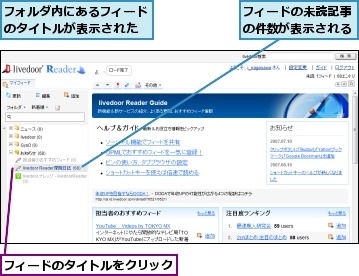
3.記事を確認する
![1 記事を読む,2 記事の見出しまたは[元記事]をクリック,フィードの内容が表示された,記事の見出しと本文が表示された](/contents/004/img/img20070911162152026368.jpg)
4.元記事を確認する
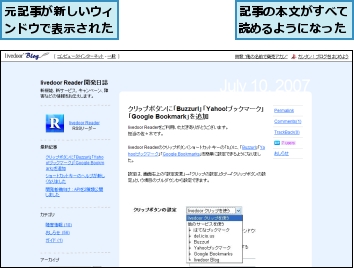
[ヒント]フィードのタイトル=サイト名ではない場合もある
フィードのタイトルは、基本的にはサイトやブログの名称と同じになっています。ただ、サイト内にある一部の記事だけのフィードや、レッスン20〜21で紹介する検索結果のフィードなどでは、サイト名そのままではない場合もあります。
[ヒント]「RSS」は「フィード」の一形式
RSSとは、サイトの概要(サマリー)のデータです。Webページを表示するためのデータであるHTMLは、さまざまに装飾されていたり複数のページに分かれていたりするのに対して、RSSは基本的に1サイトあたり1ファイルで、装飾は何もなく、記事の見出しや本文の概要がまとめられています。近年ではRSSに似た、本文を概要だけでなく全部配信する「Atom」という形式が普及しており、RSSとAtomをまとめてフィードと呼ぶことが多くなっています。livedoor Readerでも、RSSのことをフィードと表現している場合が多いので、このコンテンツでも以降の解説はフィードで統一します。
[ヒント]見出しと本文の文字サイズを変更するには
フィードの内容を表示しているとき、画面右上にある3つの[A](文字サイズ変更ボタン)をクリックすると、記事の見出しと本文のサイズを変更できます。小さな[A]、大きな[A]はクリックするごとに小さく/大きくでき、中間の[A]で標準に戻ります。
![[A]をクリックすると記事の文字サイズを変更できる](/contents/004/img/img20081218172511060258.jpg)
[ヒント]配信元のサイトのトップページを表示するには
記事の上に表示されるフィードのタイトルをクリックすると、フィードを配信しているサイトのトップページが新しいウィンドウで表示されます。記事をサイトに表示されているままの状態でまとめ読みしたい場合は、簡単にアクセスできるので便利です。
[ヒント]記事の見出しだけで本文がないフィードもある
フィードによっては、記事が見出しだけになっていて、元記事を開かないと本文がまったく読めないものもあります。また、本文があるフィードには、一部分(概要)だけのものと、すべての本文が表示されるものの2種類があります。




